Mini tutorial per padroneggiare una tecnica di grande effetto! La tecnica prende nome dal fotografo Orton Michael che per primo l’ha sperimentata e diffusa tramite la fotografia con pellicola diapositiva.
La tecnica base originale in breve: Vengono scattate due diapositiva della stessa scena, una fotografia a fuoco e altra fotografia sfocata, poi le due fotografie sono rifotografate sovrapposte.
Il risultato? Un mix di gradazione dei dettagli sfumati moto accattivanti da guardare.
Scopriamo come possiamo ottenere in digitale lo stesso effetto con i programmi di post produzione.
Contrariamente a quanto uno può iniziare a pensare non andremo a scattare due fotografie sul campo (una a fuoco e l’altra no) per poi unirle al computer. E nemmeno, duplicheremo la foto per sfocarne una copia. Faremo tutto con i livelli di regolazione.
Per l’esempio di questo articolo io ho usato Affinity Photo, la stessa cosa si può fare con Corel, GIMP, ed ovviamente con Photoshop. (Perché Affinity? Perché secondo me è un ottimo prodotto acquistabile, alla porta di tutti e senza bisogno di un piano di abbonamento mensile. Ma ovviamento voi potete utilizzare il vostro programma preferito!)
Vediamo ora assieme i pochi e semplici passaggi alla portata di tutti noi.
- Apriamo il livello di regolazione di luminosità e contrasto (lasciando i valori a zero) e lo fondiamo con la foto sottostante con scherma.
- Apriamo il livello di regolazione dei filtri e scegliamo sfocatura gaussiana e lo mettiamo sopra tutti i layer.
- Regoliamo il filtro gaussiano portandolo ad un raggio molto alto (ad es 40px) e scegliamo il metodo di fusione moltiplica. L’immagine diventa più scura è più contrastata con i dettagli più sfumati.
Possiamo regolare l’effetto ottenuto in vari modi, usandone uno solo o entrambi:
- Diminuendo l’opacità dei livelli
- Regolando la fusione dei livelli
I soggetti che si prestano per questo effetto onirico e sognante, posso essere tantissimi: paesaggi, fiori e anche ritratti. In un utilizzo più evoluto potete poi applicare questa tecnica solo su alcune aree delle vostre immagini tramite l’utilizzo delle maschere. Ad esempio escludemdo gli occhi in un ritratto. Il consiglio? Sperimentate!!
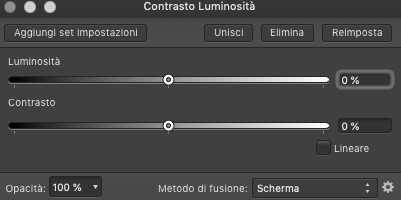
Il primo livello da inserire Contrasto e Luminosità lasciando i cursori a zero. Si cambia solo il metodo di fusione in scherma
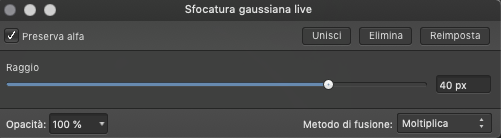
Il secondo livello da utilizzare La sfocatura Gaussiana. Utilizziamo un alto valore di raggio e preserviamo il canale alfa (per i bordi immagine) poi scegliamo moltiplica.
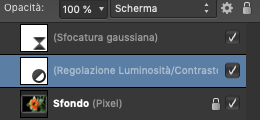
La pila dei livelli, da qua regoliamo la fusione tramite l'icona ingranaggio.
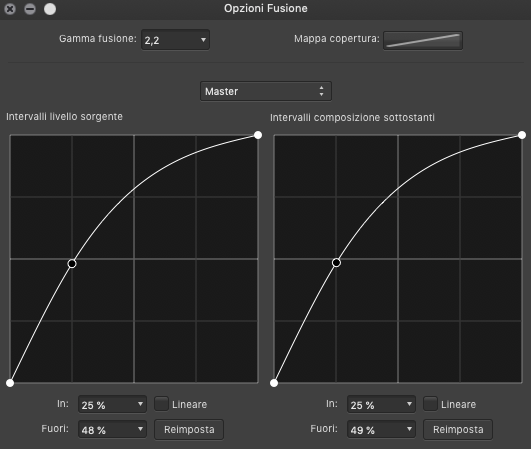
Il potente panello delle opzioni di fusione dei layers. In questo caso selezioniamolo dal livello gaussiano
Sperimentiamo togliendo la spunta da lineare e modifichiamo le curve.

Sopra la foto di partenza e sotto la foto con gli effetti sopra descritti applicati.

PS: Per la cronaca alcuni programmi come Luninar di Skylum (stand-alone o plug-in di LR) offrono una funzione dedica integrata. Lo svantaggio? E' solo in inglese ed avete meno controlli rispetto a quello che potete ottenere come quanto descritto sopra.
(Testo e foto di Marcello Samuele)
